فعال سازی تاچ پد با استفاده از چند روش کلی
شما هنگام خرید لپ تاپ علاوه بر توجه به سیستم های نرم افزاری و سیستم های سخت افزاری لپ تاپ دیگر به چه المنت هایی توجه میکنید.آیا به تاچ پد علاوه بر ظاهر لپ تاپ توجه میکنید؟
امروزه اکثر کاربرانی که دست به خرید لپ تاپ میزنند پس از چند روز متوجه بروز مشکل در تاچ پد سیستم خود میشوند و همین موضوع سبب میشود تا به تعمیر کاران و متخصصان پارسه مراجعه نمایند.
ما در این مقاله نحوه فعال سازی تاچ پد را به شما معرفی میکنیم تا شما در صورت بروز مشکل با خواندن این مقاله به راحتی فرایند فعال سازی آن را انجام دهید.
روش کلی برای فعال سازی تاچ پد
در اینجا ابتدا روش کلی برای تنظیم تاچ پد را در پیش میگیریم و در ادامه آن را به صورت تخصصی تر برای سیستم های 7-10 بازگو میکنیم.
روش اول و بهترین روش : به قسمت Start در ویندوز رجوع کنید و عبارت Device Manager را در قسمت جستجو تایپ کنید و سپس آن را باز کنید . در پنجره باز شده روی گزینه Mice and other pointing devices دوبار کلیک کنید.
در منوی تاچ پد گزینه Update Driver Software را انتخاب کنید. سپس گزینه Search automatically for updated driver software را انتخاب و سپس با فعال و غیر فعال کردن گزینه تاچ پد فعال سازی تاچ پد لپ تاپ خود را انجام دهید.
روش دوم ( روش احتمالی):
در کنار بعضی از لپ تاپ ها دکمه ی FN وجود دارد که برای فعال کردن تاچ پد لپ تاپ و همچنین غیر فعال کردن تاچ پد لپ تاپ استفاده می شود. اگر لپ تاپ شما مجهز به این دکمه است این روش را برای فعال سازی تاچ پد لپ تاپ خود استفاده کنید.
1- فعال سازی تاچ پد برای ویندور7
اگر بخواهیم به طور خلاصه فعال سازی تاچ پد در ویندوز 7 را برای شما بازگو کنیم بهتر است بگوییم ؛
- وارد پنجره Control panel شوید.
- اکنون گزینه Harware and Sound را انتخاب کنید.
- از بخش Devices and printers گزینه Mouse را انتخاب نمائید.
- در پنجره باز شده جدید گزینه Touchpad را انتخاب کنید.
- حالا شما می توانید تاچ پد لپ تاپ در ویندوز 7 را فعال/غیرفعال کنید.
- در انتها، برای ذخیره تغییرات از بخش زیرین گزینه Ok را انتخاب کنید.
2– فعال سازی تاچ پد برای ویندوز 10
اگر بخواهیم فعال سازی تاچ پد را برای ویندوز 10 را بازگو کنیم بهتر بگوییم؛
1- از منو Start وارد تنظیمات ویندوز 10 شوید که در تصویر ذیل مشخص شده است.
2- اینک گزینه Devices را از پنجره باز شده انتخاب کنید.
3- از سمت چپ پنجره، گزینه Touchpad را انتخاب نمائید.
4- در آپدیت های جدید ویندوز 10، قابلیتی که در نسخه های قبلی بود حذف شده است و اما اگر ویندوز 10 شما آپدیت نشده است، شما می توانید در قسمت بالا بخش Touchpad اقدام به خاموش/روشن کردن تاچ پد با یک دکمه نمائید. اما اگر برای شما نیز همانند سیستم عامل ما دکمه حذف شده است، می بایست گزینه Addtional settings را انتخاب کنید.
چند سوال رایج لپ تاپ شما که توسط ما پاسخ داده شده اند و مقالات آموزشی ما برای شما عبارتند از:
مشکل های سخت افزاری رایج لپ تاپ ایسوس
چگونه در تاچ پد لپ تاپ کلیک راست کنیم؟
چت بات های هوش مصنوعی می توانند به کودکان خواندن و نوشتن بیاموزند!
پردازنده چیست – چگونه بفهمیم CPU چند هسته ای است؟
اگر به روی صفحه لپ تاپمان آب ریخت ،چه کار کنیم؟
به چه صورت حجم ویدیو را کاهش بدهیم؟
کابل LAN چیست و چه کاربردی در لپ تاپ دارد؟








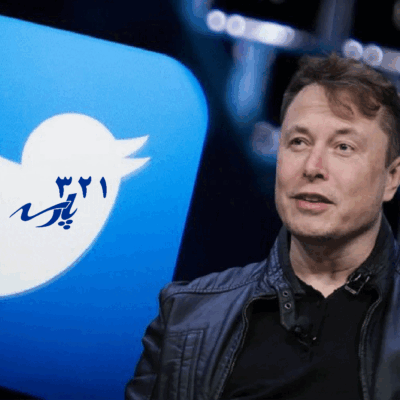


دیدگاهتان را بنویسید